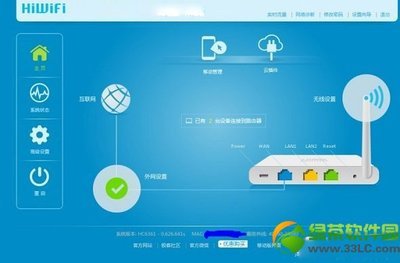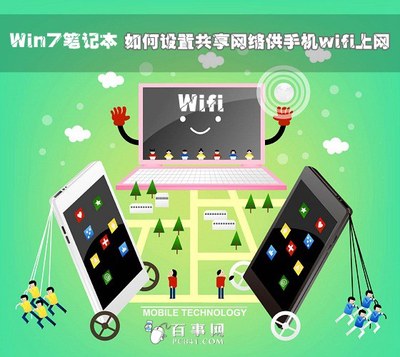首先,本地连接属性里面 microsoft网络的文件和打印机共享 一定要装
我跟其他人联机组网老会出现这样或那样的问题,诸如连接不稳定,只能单向访问等等,现在找到了一
个相对权威的解决步骤:
一、开户guest帐号
二、安装NetBEUI协议。
三、查看本地安全策略设置是否禁用了guest帐号
四、设置共享文件夹
五、局域网中有XP机,要在计算机名项里加入所在局域网工作组名称。(选项中网络ID中的公司使用没
有域的网络,输入局域网工作组名)
解决无法查看工作组计算机与共享
IPC$共享由于各种原因被关闭或Workstation和server服务没启动,这时,可以启用IPC$共享,启动
Workstation和server服务;当然不少病毒亦会自动删除IPC$共享,这时尝试升级最新病毒库,到完全模
式下全面查杀病毒。(如是由于IPC$共享被删导致,而一时找不出何种原因导致,可在命令提示符下执
行net share ipc$来应付一下;可建一个以net share ipc$为内容的批处理文件放在“启动”中。
2、没安装文件和打印共享服务请重新命名计算机,然后重新安装文件和打印共享服务,重新启动计算机
。
3、端口135、139、445被屏蔽检查网络防火墙的设置,确保以上端口没被屏蔽。
4、不明程序导致,即是即使升级最新病毒库都无法查出是病毒,但的确是导致该错误出现的程序。最近
在解决这类事件时,出现往往都是由于一些未知程序导致的,这类程序杀毒软件查不出是病毒,而且在
网上搜索找不到相关资料。这时可以用HijackThis或icesword来查看进程中是否有可疑程序,发现有可
疑程序,可以按程序名搜索硬盘,找到该程序,看其属性中的“版本”一般能大概知道其是什么文件,
如果无“版本”可查,一般该程序有问题的可能性就很大了;可中止该进程,把该程序改名或删除,并
在注册表中清除与其相关的项,然后重启计算机,看是否恢复正常;如恢复正常,即是该程序导致
局域网无法查看工作组计算机![[转载][转载]workgroup工作组下设置共享打印机 工作组怎么共享打印机](http://img.aihuau.com/images/02111102/02010036t01820caefc87d1ff76.jpg)
一是开启GUEST账号;
二是安装NetBEUI协议;
三是查看本地安全策略设置是否禁用了GUEST账号;
四是设置共享文件夹。
五是在Windows桌面上用右击“我的电脑”,选择“属性”,然后单击“计算机名”选项卡,看看该选项
卡中有没有出现你的局域网工作组名称,如“Works”等。然后单击“网络ID”按钮,开始“网络标识向
导”:单击“下一步”,选择“本机是商业网络的一部分,用它连接到其他工作着的计算机”;单击“
下一步”,选择“公司使用没有域的网络”;单击“下一步”按钮,然后输入你的局域网的工作组名,
如“Works”,再次单击“下一步”按钮,最后单击“完成”按钮完成设置。重新启动计算机后,局域网
内的计算机就应该可以互访了
补充一下,如果还不可以互访的话,可以试下在ADMIN下用
查看工作组计算机,后双击对方的计算机,提示输入密码的话,就可以用你当前的用户和密码进行互访了
!
Windows网上邻居互访的基本条件:
1) 双方计算机打开,且设置了网络共享资源;
2) 双方的计算机添加了 "Microsoft 网络文件和打印共享" 服务;
3) 双方都正确设置了网内IP地址,且必须在一个网段中;
4) 双方的计算机中都关闭了防火墙,或者防火墙策略中没有阻止网上邻居访问的策略。
若要解决该问题,请确保工作组中的每台计算机都打开 TCP/IP 上的 NetBIOS 并运行"计算机浏览器"服
务。为此,请按照下列步骤操作。
第 1 步:打开 TCP/IP 上的 NetBIOS
a. 单击开始,单击控制面板,然后单击"网络和 Internet 连接"。
b. 单击网络连接。
c. 右击本地连接,然后单击属性。
d. 单击 Internet 协议 (TCP/IP),然后单击属性。
e. 单击常规选项卡,然后单击高级。
f. 单击 WINS 选项卡。
g. 在"NetBIOS 设置"下,单击"启用 TCP/IP 上的 NetBIOS",然后两次单击确定。
h. 单击关闭关闭"本地连接属性"对话框。
i. 关闭"网络连接"窗口。
第 2 步:启动"计算机浏览器"服务
a. 单击开始,右击我的电脑,然后单击管理。
b. 在控制台树中,展开"服务和应用程序"。
c. 单击服务。
d. 在右边的详细信息窗格中,检查"计算机浏览器"服务是否已启动,右击计算机浏览器,然后单击启动
。
e. 关闭"计算机管理"窗口。
XP的共享需要打开GUEST用户,及删除本地安全策略中对GUEST用户的访问限制。
具体操作:
首先用控制面板中的用户帐户将GUEST用户启用
然后打开 开始--设置--控制面板--计算机管理--本地安全策略"打开"本地安全指派--拒绝从网络访问这
台计算机",将其中的GUEST删除。
这样就可以共享了。
因为是家庭组网,基本上没有内部安全问题,建议使用“简单共享”方式进行共享,可以通过菜单栏的
“工具”,“文件夹选项”,“查看”,在高级设置里,勾选“使用简单文件共享
如果启用Guest还是不能访问的请看:
1、默认情况下,XP 禁用Guest帐户
2、默认情况下,XP的本地安全策略禁止Guest用户从网络访问
3、默认情况下,XP的 本地安全策略 ->安全选项里,"帐户:使用空密码用户只能进行控制台登陆"是
启用的,也就是说,空密码的任何帐户都不能从网络访问只能本地登陆,Guest默认空密码......
所以,如果需要使用Guest用户访问XP的话,要进行上面的三个设置:启用Guest、修改安全策略允许
Guest从网络访问、禁用3里面的安全策略或者给Guest加个密码。
有时还会遇到另外一种情况:访问XP的时候,登录对话框中的用户名是灰的,始终是Guest用户,不能输
入别的用户帐号。
原因是这个安全策略在作怪(管理工具 -> 本地安全策略 -> 安全选项-> "网络访问:本地帐户的共享
和安全模式")。默认情况下,XP的访问方式是"仅来宾"的方式,那么你访问它,当然就固定为Guest不
能输入其他用户帐号了。
所以,访问XP最简单的方法就是:不用启用Guest,仅修改上面的安全策略为"经典"就行了。别的系统访
问XP就可以自己输入帐户信息
查看工作组计算机时速度慢
我们寝室有三台电脑,现在可以在网络邻居中看到各自共享、的文件夹.但是当在任何一台电脑的网上
邻居中点击查看工作组中的计算机时,就会出现进不去的情况,此时这个网上邻居的窗口也不能使用了
.请问这是为什么?
建议或解决方案:
解决方法。
1.关掉WinXP的计划任务服务(Task Scheduler)
打开“控制面板/管理工具/服务”右侧窗口中找到“Task Scheduler”并用鼠标双击,在弹出的对话框
中,单击“停止”按钮停止该项服务,再将启动类型设为“手动”,这样下次启动时便不会自动启动该
项服务了。
2.删除注册表中的两个子键
开始--运行--输入regedit 回车,进入注册表编辑器,找到主键
“HKEY_LOCAL_MACHINESOFTWAREMicrosoftWindowsCurrentVersionExplorerRemoteComputerName
Space”
删除下面的两个子健:{2227A280-3AEA-1069-A2DE-08002B30309D}和{D6277990-4C6A-11CF-87-
00AA0060F5BF}。
其中,第一个子健决定网上邻居是否要搜索网上的打印机(甚至要到Internet中去搜寻),如果网络中
没有共享的打印机便可删除此键。第二个子健则决定是否需要查找指定的计划任务,这是网上邻居很慢
的罪魁祸首,必须将此子健删除。
是xp吗?是的话可以到eNet硅谷动力的学院里,那里有很多文章介绍解决这类问题的哦,我就不多说了
。我以前是xp不能访问局域网里的2003,现在能了。
给个基本的解决:
Windows网上邻居互访的基本条件
1) 双方计算机打开,且设置了网络共享资源;
2) 双方的计算机添加了 "Microsoft 网络文件和打印共享" 服务;
3) 双方都正确设置了网内IP地址,且必须在一个网段中;
4) 双方的计算机中都关闭了防火墙,或者防火墙策略中没有阻止网上邻居访问的策略。
Windows 98/2000/XP/2003访问XP的用户验证问题
首先关于启用Guest为什么不能访问的问题:
1、默认情况下,XP 禁用Guest帐户
2、默认情况下,XP的本地安全策略禁止Guest用户从网络访问
3、默认情况下,XP的 本地安全策略 ->安全选项里,"账户:使用空密码用户只能进行控制台登录"是
启用的,也就是说,空密码的任何账户都不能从网络访问只能本地登录,Guest默认空密码......所以,
如果需要使用Guest用户访问XP的话,要进行上面的三个设置:启用Guest、修改安全策略允许Guest从网
络访问、禁用3里面的安全策略或者给Guest加个密码。
有时还会遇到另外一种情况:访问XP的时候,登录对话框中的用户名是灰的,始终是Guest用户,不能输
入别的用户帐号。原因是这个安全策略在作怪(管理工具 -> 本地安全策略-> 安全选项 -> "网络访问
:本地帐户的共享和安全模式")。默认情况下,XP的访问方式是"仅来宾"的方式,那么你访问它,当然
就固定为Guest不能输入其他用户帐号了。
所以,访问XP最简单的方法就是:不用启用Guest,仅修改上面的安全策略为"经典"就行了。别的系统访
问XP就可以自己输入帐户信息。
至于访问2003,默认情况下2003禁用Guest,但是没有 XP 那个讨厌的默认自相矛盾的来宾方式共享,所
以可以直接输入用户名密码访问。
一个小型办公局域网,都是winxp系统,都能上外网,也能看到对方计算机,却不能看到对方共享的计算
机提示网络路径不正确,或你没有权限使用网络大概就是这个意思 我记的不太清楚!!来宾帐户我也启
用了!winxp的防火墙也是关闭的,ip地址也没什么问题!!
原因:Win2000/XP中存在安全策略限制。
有时,Win2000/XP"聪明"过了头,虽然我们已经启用了Guest账户,从Win98中却仍然无法访问
Win2000/XP,比如使用了类似瑞星等的防火墙漏洞修补,它会修改"拒绝从网络访问这台计算机"的策略
,按下面的方法修改回来:
开始 -> 运行 -> gpedit.msc-> 计算机配置 -> windows设置-> 本地策略 -> 用户权利分配 ->删除
"拒绝从网络访问这台计算机"中的guest用户。
Win2000/XP与Win98互访
如果两台电脑都使用Win2000/XP操作系统,那么组建局域网是一件非常简单轻松的事情,当硬件连接完
成后,正常情况下立即可以在"网上邻居"中看到对方。但如果局域网中有一台电脑使用Win98,那情况可
就不一定了,我们经常会发觉虽然Ping命令可以通过,但仍然无法在"网上邻居"中实现互访,这时该怎
么办呢?
对策一:在Win2000/XP中启用Guest用户。在Win2000/XP系统安装之后会缺省建立两个用户账户,即
Administrator(系统管理员)和Guest(来宾账户),所有在本地计算机没有被分配到账户的用户都将
默认使用Guest账户,该账户是没有密码的。不过,在缺省设置下,这个Guest账户并未被启用,我们可
以从"控制面板|管理工具|计算机管理|本地用户和组|用户"中找到 "Guest"账户,并用鼠标右击打
开"Guest属性"对话框,去除这里的"账户已停用"复选框上的对钩标记,这样退出后就可以从Win98中访
问到 Win2000/XP了。
其实,启用了Guest账户后,最大的好处是从Win98访问Win2000/XP时就不需要输入用户名和密码了,这
种方法比较适合于用户不确定、访问量较大的局域网,但对家庭用户来说并不适用。
对策二:检查Win2000/XP中是否存在安全策略限制。有时,Win2000/XP"聪明"过了头,虽然我们已经启
用了Guest账户,从 Win98中却仍然无法访问Win2000/XP,这时就要从"控制面板|管理工具|本地安全策
略|本地策略|用户权利指派"中找到"从网络访问此计算机 "或者"拒绝从网络访问这台计算机",然后检
查一下其中是否出现了Guest账户或者其他对应的账户,然后根据不同情况进行添加或者删除即可。
对策三:停用本地连接上的防火墙。防火墙是充当网络与外部世界之间的保卫边界的安全系统,微软在
WinXP中为用户提供了一个内置的Internet连接防火墙(ICF),启用后可以限制某些不安全信息从外部
进入内部网络。不过,如果您是在本地连接上启用了这个防火墙,那么就会造成工作组之间无法互访,
出现"XXX无法访问"、"您可能没有权限使用网络资源"、"请与这台服务器的管理员联系以查明您是否有
访问权限"、"找不到网络路径"等类似的提示,此时请停用本地连接的防火墙屏蔽。
对策四:为WinXP添加NetBEUI协议。其实,直接添加NetBEUI协议对于解决不能互访的问题有时反而更为
简单一些,而且它可以解决上面提到的启用防火墙的问题。Win98安装时会自动安装NetBEUI协议,但由
于WinXP已经不再提供对NetBEUI协议的技术支持,因此只能手工添加了。
找出WinXP安装光盘,进入"valueaddMsftNetNetbeui"文件夹下,这里有Nbf.sys、Netbeui.txt、
Netnbf.inf共3个文件,先将Nbf.sys文件复制到本机的"WindowsSystem32Drivers"文件夹下(这里的
本机指安装了WinXP的那台电脑),再将Netnbf.inf文件复制到本机的 "WindowsINF"文件夹下,
Netbeui.txt文件可有可无。不过, INF文件夹具有隐藏属性,用户需要先在WinXP下的"工具|属性"窗口
中选择显示文件才可以看到该目录。
对策五:启用 Win98中的"文件及打印机共享"。这是一个很简单但却经常被人忽略的问题,就是装有
Win2000/XP的机器虽然可以从"网上邻居"中发现装有 Win98的机器,但却无法访问,这是因为Win98未启
用"允许其他用户访问我的文件"而造成的,启用该选项就可以解决这个问题。
当然,除了上面提到的各种原因外,还有两台电脑不处于同一工作组中,或者是两台电脑的内部IP地址
发生了冲突,甚至包括Hub故障、线路故障等。
解决电脑无法查看工作组计算机
1.先看看你们的局域网连接正确么!
2.用ping的方法,看看能不能ping到
3.建议把IPX和netbeui协议加上 (不加也可以)
4.有没有启用GUEST帐户
5.你看看是不是工作组的名字和你计算机工作组的名字不一样,如果是这个原因,那么你就在 我的电脑
-右键-属性-网络标识-属性-然后该工作组名。
6.如果不是这个原因,可能你不和工作组的计算机在一个网段里,修改你的ip地址可能就会解决问题(如
:都设置成192.168.0.x
 爱华网
爱华网